Birçok dizüstü bilgisayar yerleşik hoparlörlerle birlikte gelir, ancak genellikle müziğinizin hakkını istediğiniz ses seviyesinde veya netlikte verme gücünden yoksundurlar. Bu nedenle, dizüstü bilgisayarınıza bir Bluetooth hoparlör bağlamak iyi bir fikirdir.
En iyi Bluetooth hoparlörlerden bazıları, tahmin edebileceğinizden daha ucuza alınabilir ve seçiminizi yaptıktan sonra, bir dizüstü bilgisayarı Bluetooth hoparlöre bağlamak basit bir iştir. Artık Zoom aramalarında insanları duymakta zorlanmayacak veya yankılanan bir ses karmaşasında şarkı sözlerini çözmekte başarısız olmayacaksınız.
- Windows 10'da ekranı nasıl döndüreceğinizi öğrenin
- Şu anda en iyi dizüstü bilgisayarlar
- UE Megaboom 3 incelemesi : Cidden iyi ses
Bir hoparlörü bağlamak için elbette Bluetooth özelliklerine sahip bir dizüstü bilgisayara ihtiyacınız olacak. Bununla birlikte, çoğu makine işlevsel olarak standart olarak bununla birlikte gelir, bu nedenle dizüstü bilgisayarınızı son birkaç yıl içinde satın aldıysanız, muhtemelen Bluetooth'u destekleyecektir.
Dizüstü bilgisayarınızın dahili hoparlörleri işinizi görmüyorsa, dizüstü bilgisayarı Bluetooth hoparlöre nasıl bağlayacağınızla ilgili bir kılavuz burada.
Bir dizüstü bilgisayarı Bluetooth hoparlöre bağlama: Windows
1. Ayarlar'ı açar. Başlat Menüsünden Ayarlar'ı açın veya aramak için sol alt köşedeki arama çubuğunu kullanın.
2. Ayarlar pencerelerinden Cihazlar öğesini seçin . Bulmakta sorun yaşıyorsanız, pencerenin üst kısmındaki arama çubuğunu kullanın.
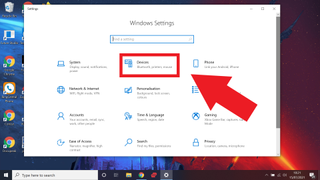
3. Bluetooth'un açık olduğundan emin olun . Cihazlar alt menüsünde, kaydırıcıyı kullanarak Bluetooth'u açıp kapatabilirsiniz. Açık olarak ayarlandığından emin olun.
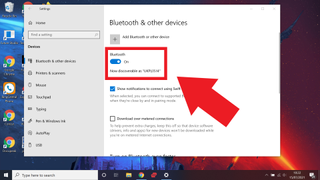
4. Cihazlar menüsünden Bluetooth veya başka bir cihaz ekle öğesini tıklayın . Bu, ikinci bir pencere açacak ve oradan Bluetooth etiketli en üstteki seçeneği seçmeniz gerekiyor .
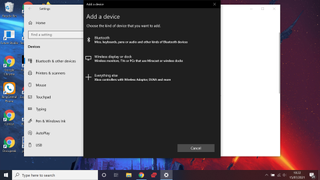
5. Artık dizüstü bilgisayarınız eşleştirilecek Bluetooth cihazlarını aramaya başlayacak, bu nedenle hoparlörünüzün bulunabilir olduğundan emin olun . Belirli bir cihazla ne yapacağınızdan emin değilseniz üreticiye (veya verilen talimatlara) başvurun.
6. Dizüstü bilgisayarınız Bluetooth cihazlarını arıyorsa ve hoparlörünüz keşfedilebilir olarak ayarlanmışsa, listede görünmelidir. Cihaz Ekle listesinde göründüğünde hoparlörünüzü seçin.
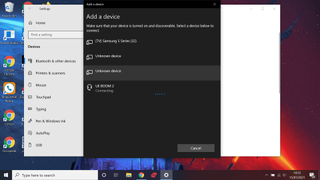
7. Dizüstü bilgisayarınız şimdi Bluetooth hoparlörünüze bağlanmalıdır. Dizüstü bilgisayarınızdan ses çalarak normal çalıştığından emin olmak için bir ses testi yapın .
Bir dizüstü bilgisayarı Bluetooth hoparlöre bağlama: macOS
1. Elma menüsünü açın. Apple menüsünü açmak için ekranınızın sağ üst köşesindeki Apple simgesine tıklayın.
2. Bu, birkaç seçenek içeren yeni bir pencere açacaktır. Sistem Tercihleri'ni seçin .
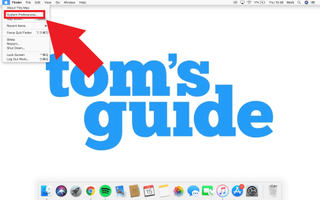
3. Sistem Tercihleri menüsünden Bluetooth'a tıklayın .
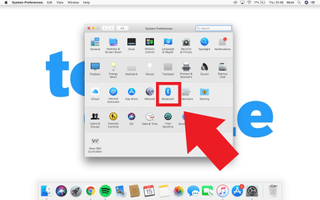
4. Mac'iniz şimdi yakındaki herhangi bir Bluetooth cihazını aramaya başlayacak, bu nedenle Bluetooth hoparlörünüzün bulunabilir olduğundan emin olun . Bunu kendi cihazınızla nasıl yapacağınızdan emin değilseniz üreticiye (veya verilen talimatlara) başvurun.
5. Hoparlörünüz Bluetooth cihazları listesinde göründüğünde Bağlan'a tıklayın . Cihazınızın görünmesi yalnızca birkaç dakika sürecektir.
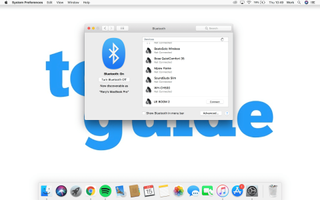
6. Hoparlörünüz artık dizüstü bilgisayarınıza bağlı olmalıdır. Her şeyin beklendiği gibi çalıştığından emin olmak için dizüstü bilgisayarınızdan ses çalarak bir ses düzeyi testi gerçekleştirin .
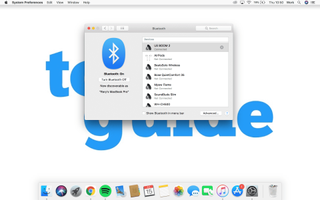
- Daha fazla: Spotify'da şarkılar nasıl indirilir
